- Proxy hataları, internete bağlanmak için proxy hizmetlerini kullanan kişiler için oldukça yaygındır.
- Sunucular istemcilerin isteklerini almadığında veya bunları yetkisiz erişim olarak tanımlamadığında bir proxy hatası oluşur.
- Hata türüne bağlı olarak, çeşitli çözümler hataları düzeltmenize yardımcı olabilir.
- Bu sorun, Komut İstemi'nin DNS temizleme komutunu kullanarak, proxy sunucusunu devre dışı bırakarak, ağ ayarlarını sıfırlayarak vb. çözülebilir.
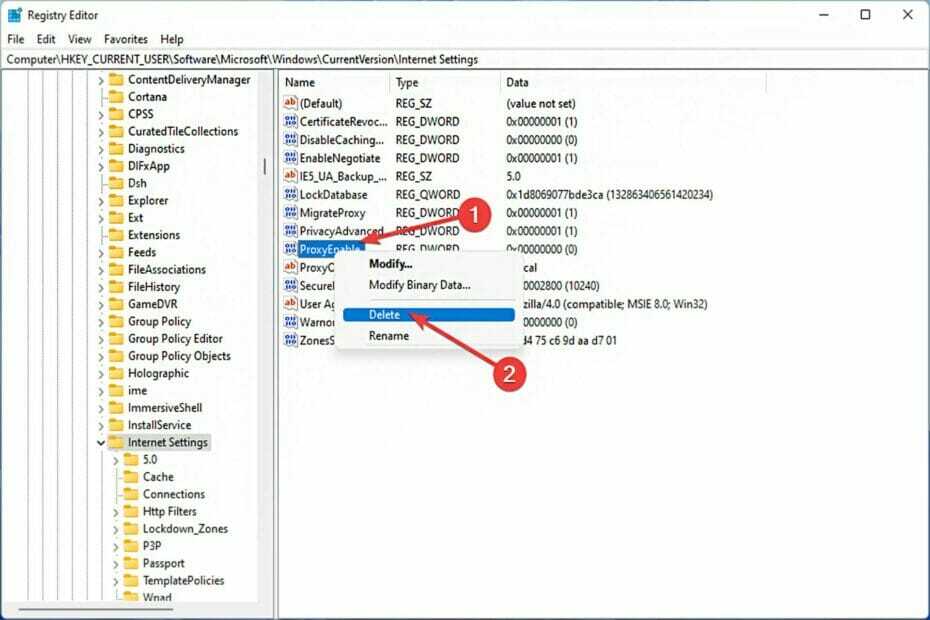
XİNDİR DOSYAYI TIKLAYARAK KURULUM
Bu yazılım, yaygın bilgisayar hatalarını onarır, sizi dosya kaybından, kötü amaçlı yazılımlardan, donanım arızasından korur ve bilgisayarınızı maksimum performans için optimize eder. Şimdi 3 kolay adımda bilgisayar sorunlarını düzeltin ve virüsleri kaldırın:
- Restoro PC Onarım Aracını İndirin Patentli Teknolojilerle birlikte gelen (patent mevcut burada).
- Tıklamak Taramayı Başlat PC sorunlarına neden olabilecek Windows sorunlarını bulmak için.
- Tıklamak Hepsini tamir et bilgisayarınızın güvenliğini ve performansını etkileyen sorunları gidermek için
- Restoro tarafından indirildi 0 okuyucular bu ay
Windows 11 veya başka bir işletim sistemi çalıştırıyor olsanız da, can sıkıcı proxy hataları alma deneyimi aynıdır.
Tipik olarak, proxy hata mesajları, belirli bir web sitesine veya web sayfasına girmenize izin verilmediğini gösterir. Ayrıca, kısa sürede birden fazla istek kaynağı olduğunu gösterir.
Örneğin, hesabınıza birkaç kez giriş yapmayı denediyseniz, sunucu isteği engelleyecek ve bağlantıyı engelleyecektir.
Bu sorunlar genellikle sunucu tarafı sorunlarıdır. Ancak, öyle durumlar var ki, hata kaynağı, Windows 11'de istemci tarafına kadar izler, bazı sistem yanlış yapılandırmaları gibi.
Bu nedenle, Windows 11 proxy hatasını düzeltmek için bazı değişiklikler uygulamanız veya ayarlarınızı sıfırlamanız gerekir. Bu nedenle, bu sorunu çözmek için size yardımcı talimatlar sunuyoruz.
Proxy hatalarına ne sebep olur?
Bu hataların oluşmasının birkaç nedeni vardır. Proxy hataları aldığınızda, bunun en yaygın nedeni, bilgisayarınızın bir kısmındaki, yani proxy ayarlarındaki bir yanlış yapılandırmadır.
Ancak, proxy hatalarının, web sitelerini saldırılardan korumak için sayfalarına yetkisiz erişimi reddetmesinin sonucu olduğu durumlar vardır.
Basitçe söylemek gerekirse, güvenlik sorunları için sunucu, istemciden gelen istekleri engeller.
Web'de sahte bir proxy sunucusu aracılığıyla geziniyor olabilirsiniz ve web siteleri, etkinliklerinizin bir sonucu olarak sizi sistemlerine yönelik potansiyel bir tehdit olarak işaretliyor olabilir.
Windows 11 proxy hatasını nasıl düzeltebilirim?
1. Komut İstemini Kullan
- Başlamak için şuraya gidin: Başlangıç menü ve tip CMD, ardından sağ tıklayın Komut istemi ve seçin Yönetici olarak çalıştır görünen menüden.
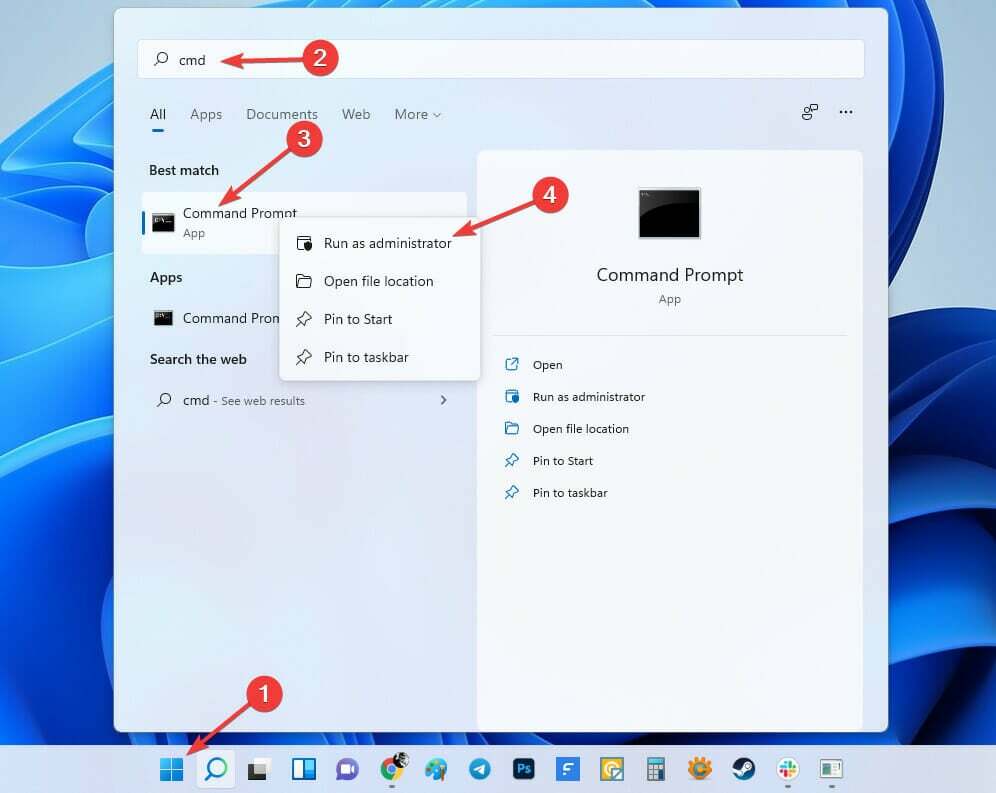
- Şimdi, aşağıdaki komutu yazın ve ardından Giriş:
ipconfig /flushdns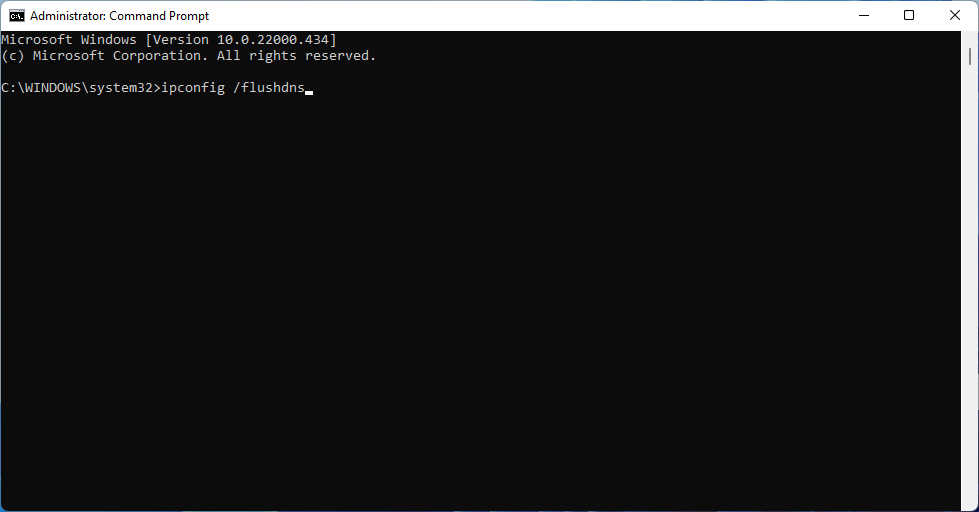
- Ardından, bu komutu yazın ve Giriş tekrar anahtar:
nbtstat –r
- Bu adımda aşağıdaki komutu yazın ve tuşuna basın. Giriş:
netsh int ip sıfırlama - Ardından, bu komutu yazın ve Giriş tekrar anahtar:
netsh winsock sıfırlama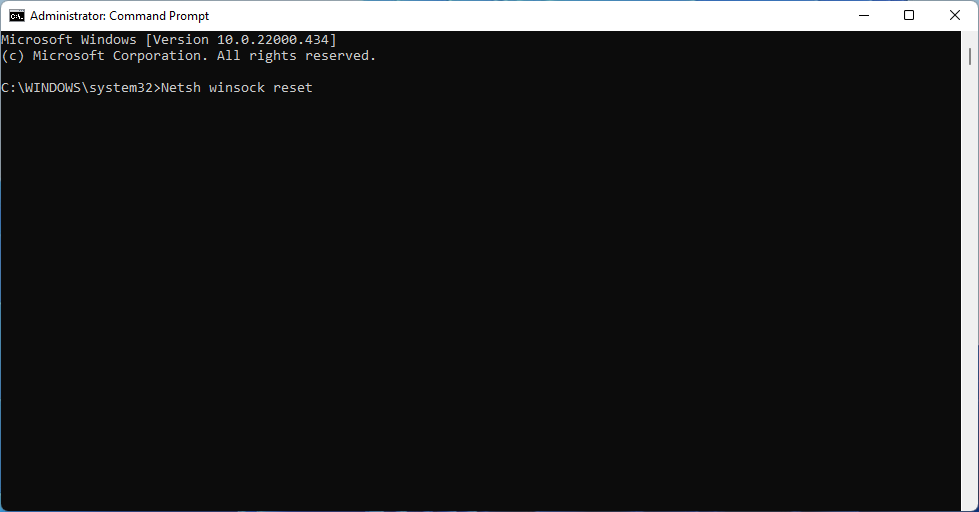
- Tip çıkış ve bas Giriş.
Son olarak, Windows PC'nizi yeniden başlatın. Sorununuz hala devam ediyorsa, bir sonraki geçici çözüme geçiyoruz. Öyleyse, içine atlayalım.
2. Proxy sunucusunu devre dışı bırak
- basın pencereler + İ açmak için tuş kombinasyonu Ayarlar Menü.
- Sol bölmede, seçin Ağ ve İnternet, ardından aşağı kaydırın ve tıklayın vekil.
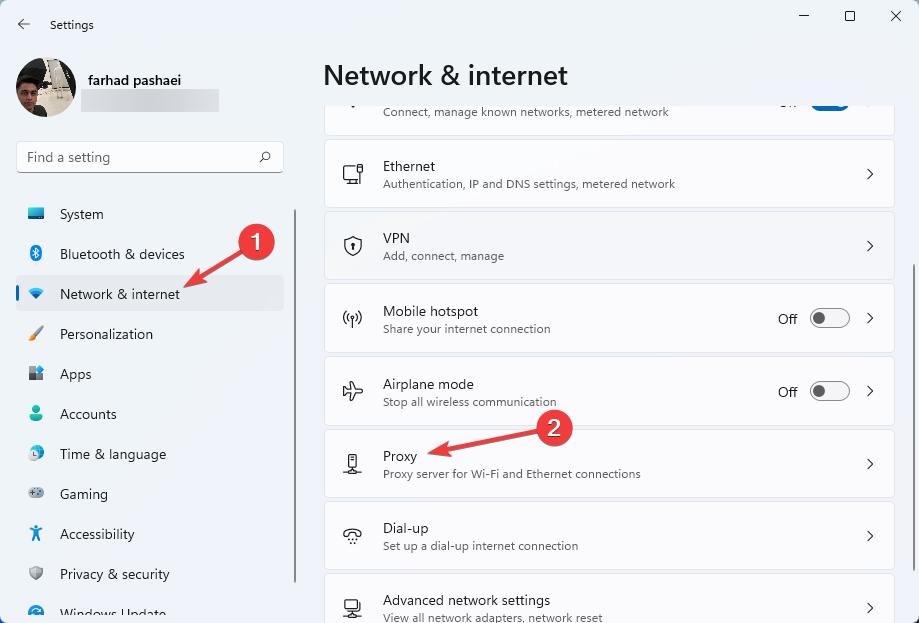
- Seçme Düzenlemek bitişik, yanında Bir proxy sunucusu kullanın seçeneğinde Manuel proxy kurulumu bölüm.
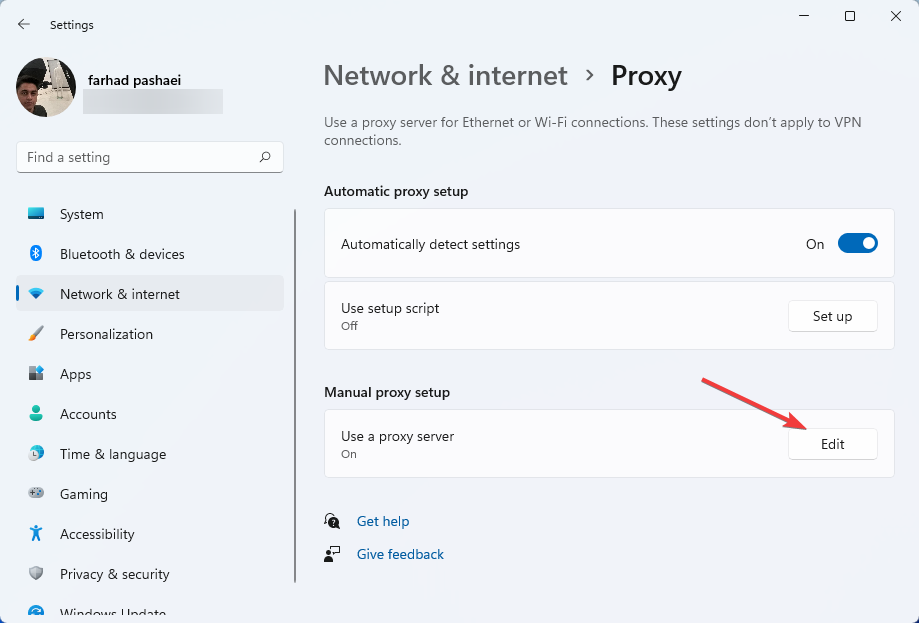
- kapat Bir proxy sunucusu kullanın ve üzerine tıklayın Kaydetmek. sonra kapat Ayarlar.
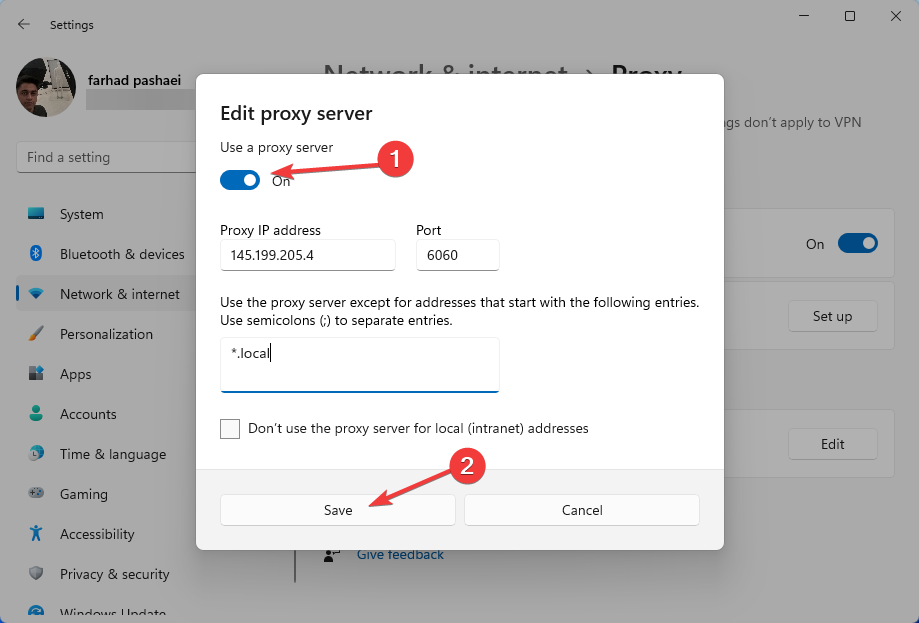
Kullanıcı IP adreslerinin değiştirilmesi nedeniyle bir proxy hatası oluşabilir. Bu nedenle, bunu çözmek için Ağ ve internet ayarlarından kapatmanız gerekir.
3. Özel bir yazılım kullanın
Bilgisayarlarda yeniyseniz veya talimatları uygulama konusunda sorun yaşıyorsanız, güvenilir sorun giderme yazılımı belki de en iyi seçeneğinizdir.
Windows sorunlarını gidermek için pek çok yararlı program vardır. restorasyon, bizim favorilerimizden biri.
Bu yazılımı kullanarak Windows 11'in proxy sorununu çözebilirsiniz. Basitçe bir tarama yapın ve sorunları çözmek için programın gerisini halletmesine izin verin. Ayrıca kötü amaçlı yazılımları kaldırabilir, riskli web sitelerini belirleyebilir vb.
Uzman İpucu: Özellikle bozuk depolar veya eksik Windows dosyaları söz konusu olduğunda, bazı bilgisayar sorunlarının üstesinden gelmek zordur. Bir hatayı düzeltmede sorun yaşıyorsanız, sisteminiz kısmen bozuk olabilir. Makinenizi tarayacak ve hatanın ne olduğunu belirleyecek bir araç olan Restoro'yu yüklemenizi öneririz.
Buraya Tıkla İndirmek ve onarmaya başlamak için.
⇒ Restoro'yu Alın
4. Ağ sıfırlaması yapın
- Kullanmak pencereler + İ anahtarlar, git Ayarlar.
- Seçme Ağ ve internet, ardından aşağı kaydırın ve tıklayın Gelişmiş ağ ayarları.
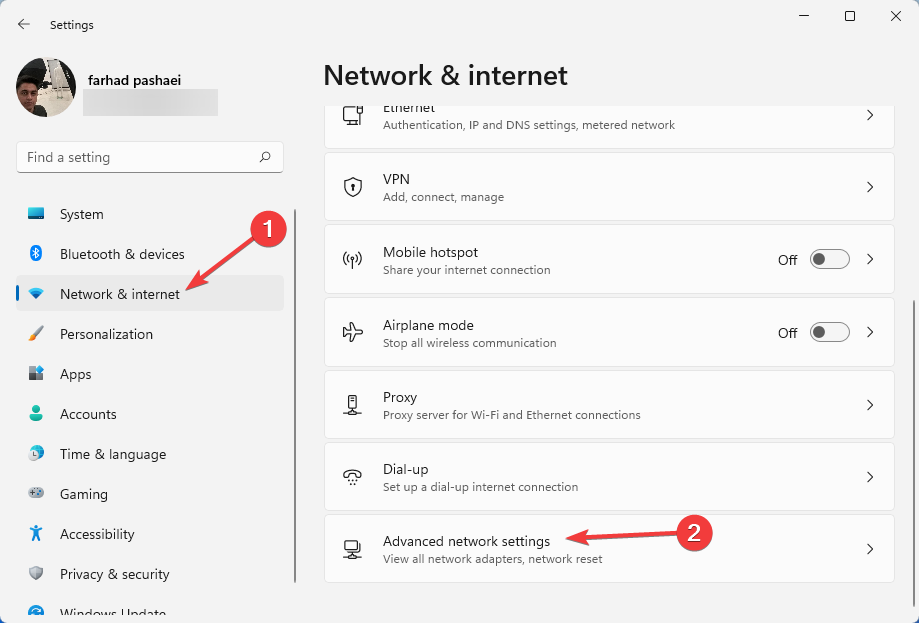
- Şimdi, ara Ağ sıfırlama ve onu seçin.
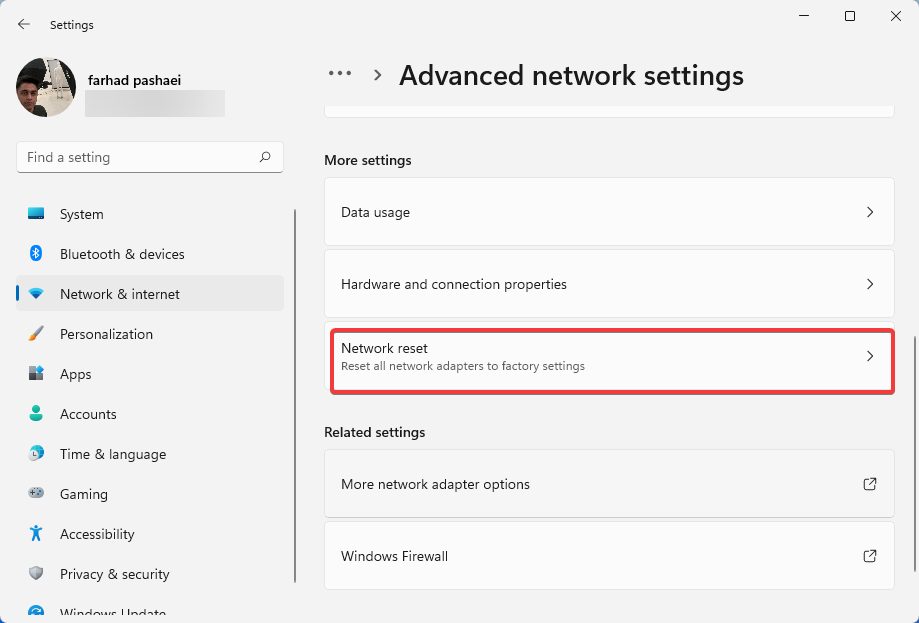
- Tıklamak Şimdi sıfırla ve daha sonra Evet ağ sıfırlamayı onaylamak için
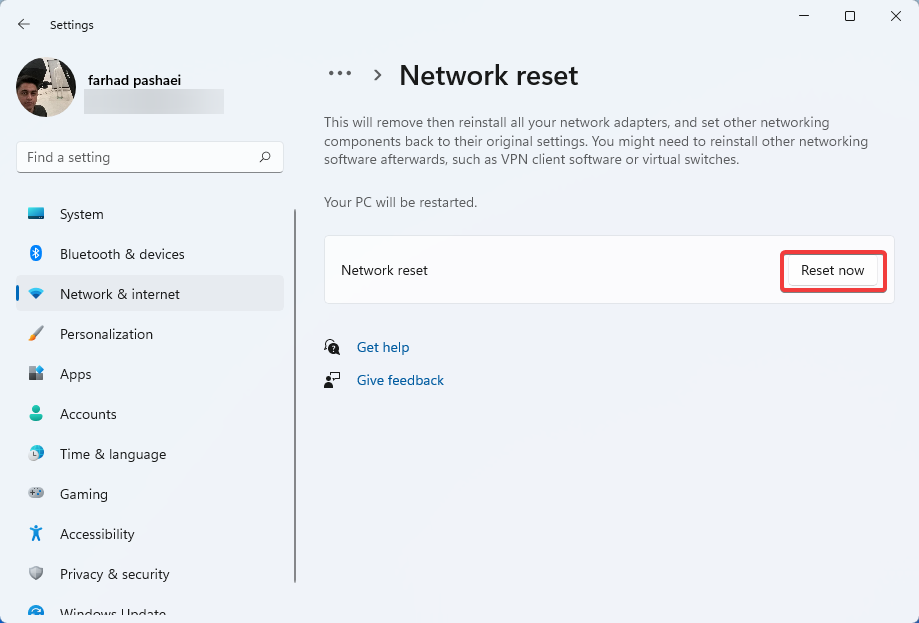
- Bilgisayarı yeniden başlatın.
En basit yol olsa da, ağ sıfırlama, varsayılan ağ ayarlarını geri yüklediği ve proxy sorunlarını çözdüğü için en etkili çözümlerden biri olduğunu göstermiştir.
5. Tarayıcı ayarlarını sıfırla
- Web tarayıcınızı açın, örneğin Chrome. Ardından, üzerine tıklayın üç nokta menü sadece sağ üst tarafta ve seçin Ayarlar.
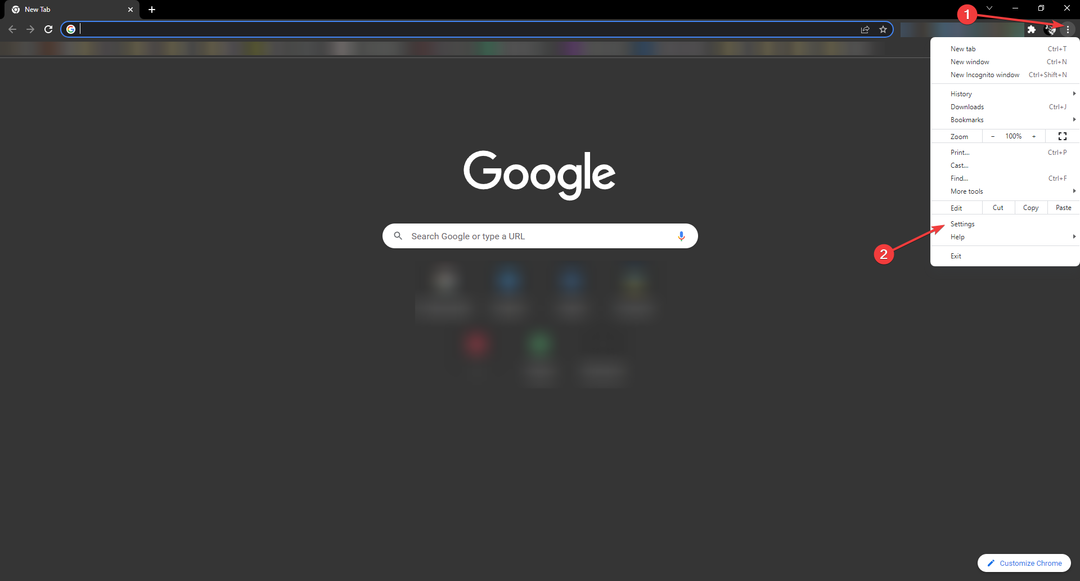
- Şimdi, seçin ileri ve aşağı kaydır Sıfırla ve temizle seçeneğini seçin ve ardından tıklayın.
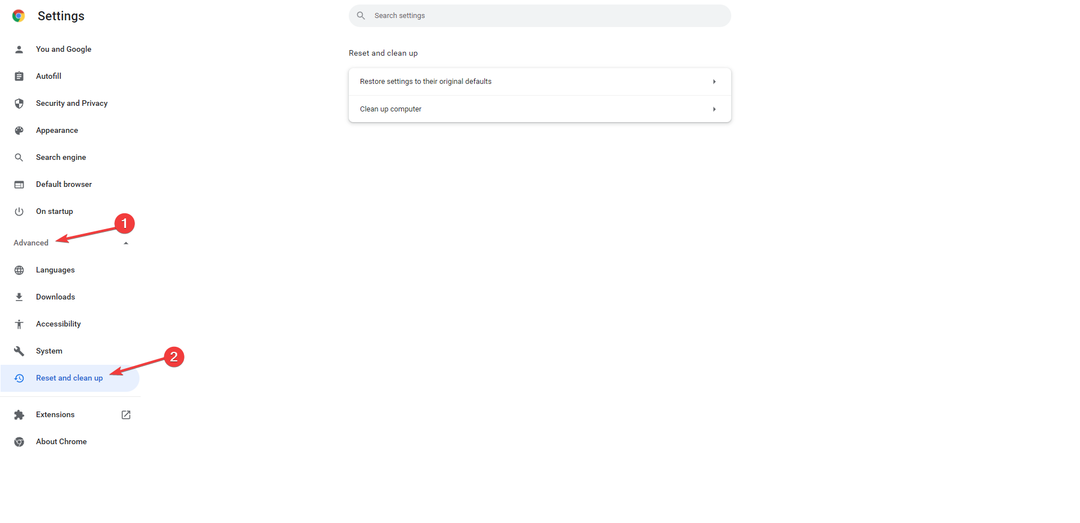
- Bunu takiben, seçin Ayarları orijinal varsayılanlarına geri yükleyin.
- Seçme Ayarları Sıfırla. Ardından, işlemin tamamlanması için biraz beklemeniz gerekecek.
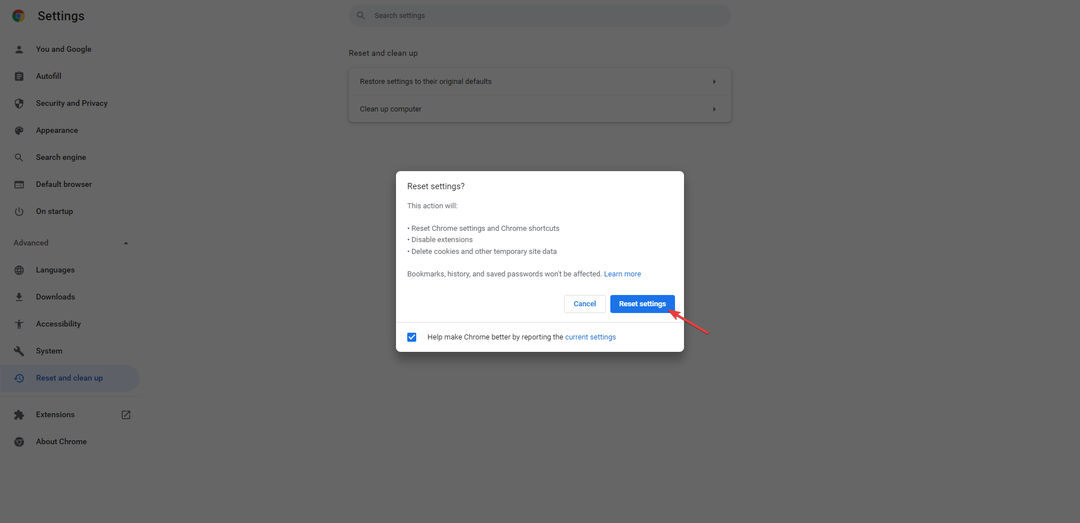
- Chrome'u kapatın ve tekrar açın.
Yalnızca Chrome ayarlarını varsayılana geri yükleyerek proxy hatalarını giderebilirsiniz. Bu işlemin tüm çerezlerinizi temizlediğini unutmayın.
- En iyi 5 Windows 11 iş dizüstü bilgisayarı [Taşınabilirlik ve Depolama]
- Düzeltme: Windows 11'de grileşmiş verileri güvence altına almak için içerikleri şifreleyin
- Bilgisayar uzak bilgisayara bağlanamıyor [güvenlik paketi hatası]
- RAM CPU'dan daha hızlı mı olmalı? Burada bul
6. Kötü amaçlı yazılım taraması gerçekleştirin
Proxy hatalarına kötü amaçlı programlar veya virüsler neden olabilir. Bu nedenle, son zamanlarda şüpheli bir web sitesini ziyaret ettiyseniz veya garip bir yazılım indirdiyseniz, bilgisayarınıza virüs bulaşmış olma ihtimali vardır.
gibi güçlü bir güvenlik yazılımı yükleyin. ESET İnternet Güvenliği ve bir tarama çalıştırın. Ardından, işin geri kalanını halletmek için yazılımı bırakın.
ESET Internet Security, gerçek zamanlı koruma yeteneğine sahiptir. Ayrıca, fidye yazılımı ve kimlik avı saldırıları, bu yazılım PC'de kullanılarak engellenir.
7. Kayıt Defterini Değiştir
- basılı tutun pencereler + R açmak için aynı anda tuşlar Çalıştırmak diyalog.
- Şimdi, yazın regedit içinde Çalıştırmak ve bas TAMAM.
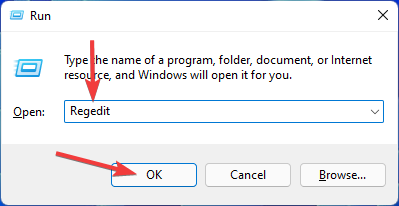
- Ardından, şuraya gidin: Bilgisayar\HKEY_CURRENT_USER\Yazılım\Microsoft\Windows\CurrentVersion\Internet Ayarları.
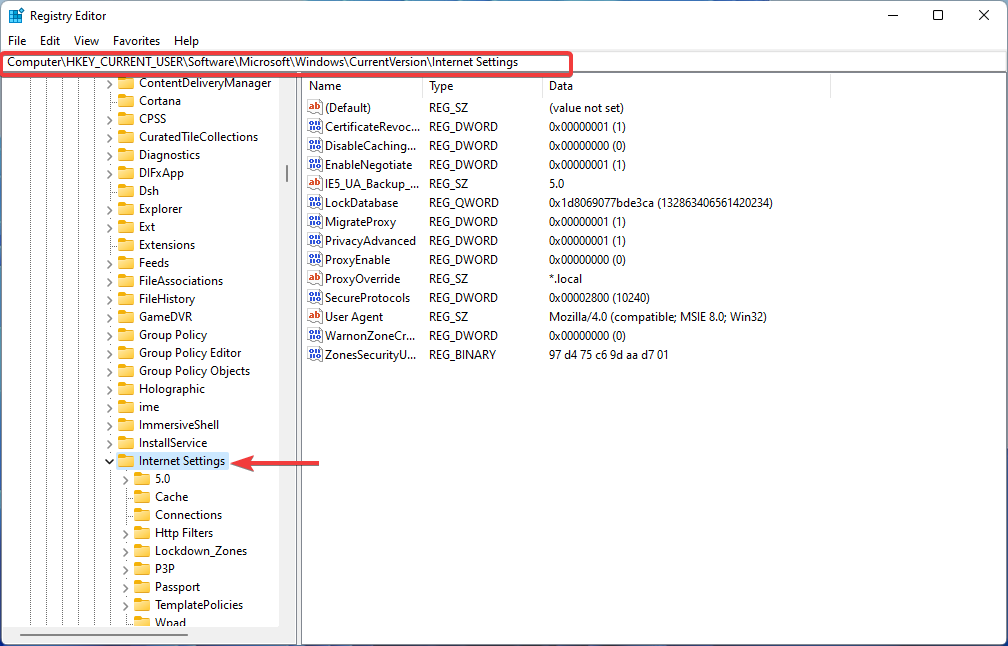
- Bundan sonra, sağ bölmede şunu arayın: Proxy Etkinleştir ve Proxy sunucu değerler.
- Değere sağ tıklayın ve seçin Silmek.
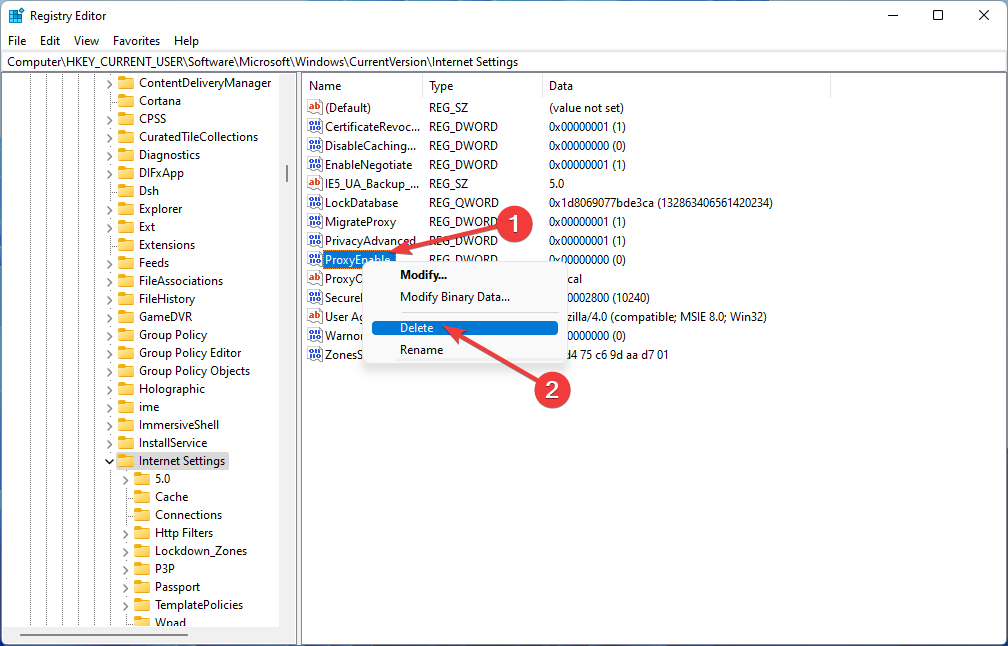
NOT
Kayıt defterini yanlış değiştirmek daha ciddi sorunlara yol açacaktır. Bu nedenle, işlemi dikkatli bir şekilde yaptığınızdan emin olun.
8. Proxy LAN ayarlarını devre dışı bırak
- Açık Çalıştırmak basarak diyalog pencereler + R tuş kombinasyonu.
- Tip inetcpl.cpl sonra vur Giriş.
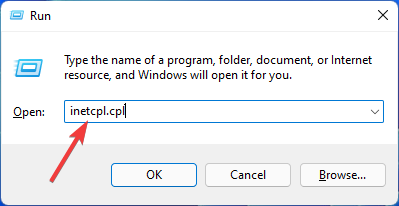
- Bir kere internet Seçenekleri pencere açılır, şuraya gidin: Bağ sekmesini seçin ve seçin LAN ayarları.
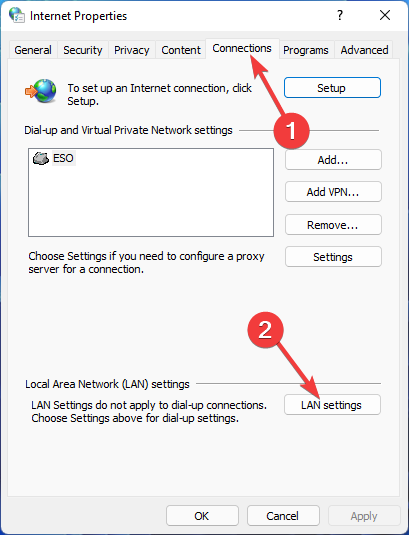
- Şimdi, altında Proxy sunucu bölümünde, işaretini kaldırın LAN'ınız için bir proxy sunucusu kullanın kutucuğuna tıklayın ve TAMAM değişiklikleri kaydetmek için
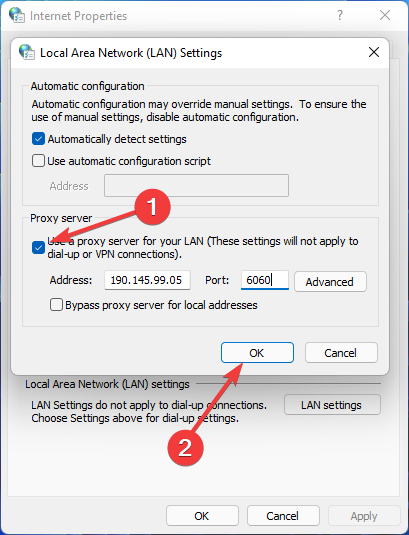
- sonra tıklayın TAMAM Çıkmadan önce İnternet Özellikleri penceresinde.
9. Ağ bağdaştırıcınızı kaldırın
- sağ tıklayın Başlangıç menü ve seçin Aygıt Yöneticisi.
- Genişletmek Ağ bağdaştırıcıları, ardından ağ bağdaştırıcınıza sağ tıklayın ve Cihazı kaldır görünen menüden.

- Bilgisayarı yeniden başlatın.
- Şimdi ağ sürücüsünü yeniden yükleme zamanı. Bunu yapmak için açın Aygıt Yöneticisi tekrar ardından üzerine tıklayın Donanım değişikliklerini tara.
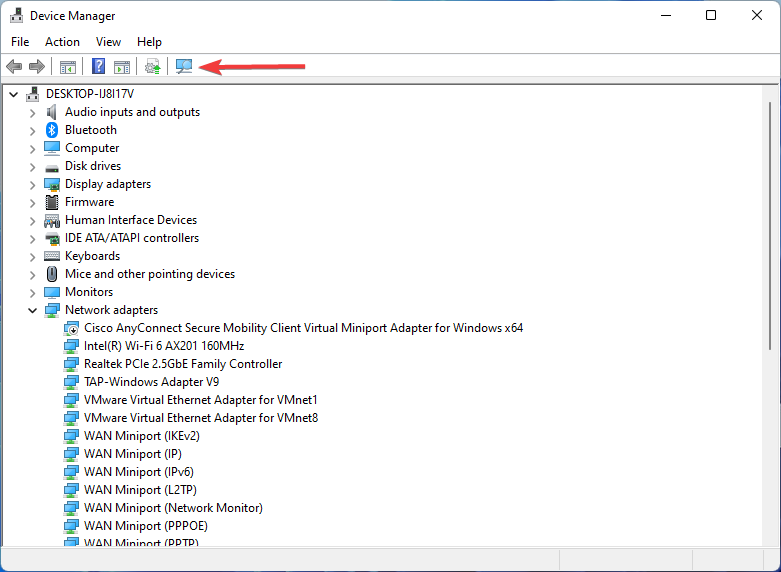
Sürücü başarıyla yüklenemediyse DriverFix'i indirip çalıştırmanız önerilir.
Bu uygulamanın yüklenmesinin ardından, bilgisayarınızı tarayacak ve bulunan eksik sürücüleri yükleyecektir.
Bu aracı kullanmanın avantajlarından biri, bilgisayarınızı güncel olmayan sürücüler için tarayıp bunları güncellemesi ve bunun sonucunda bilgisayarınızın genel performansında önemli bir artış sağlamasıdır.
Windows 11 proxy hatalarının ana türleri nelerdir?
İstemci tarafı için proxy hataları 4xx sınıflarına ayrılmıştır. Bu nedenle, Windows 11 proxy hatalarını düzeltmek için bunları sıfırdan bilmeniz gerekebilir.
- 400- Kötü Bir İstek: Geçersiz bir istemci isteğinden kaynaklanır. Ya hatalı biçimlendirilmiş isteklerden ya da yanlış sözdizimlerinden kaynaklanmaktadır.
- 401- yetkisiz bir hata: Bu hata, bir istemci sunucuya doğrulanmamış kimlik doğrulama bilgileri gönderdiğinde oluşur. DNS'ye atfedilir. Tarayıcı çerezlerini temizleyerek çözebilirsiniz.
- 402- bir ödeme şartı: Bu nadir hata, esas olarak dijital ödeme sistemleri için bir araç olarak işlev görür. Mozilla'ya göre. geliştirici, "gelecekte kullanım için ayrılmış standart olmayan bir yanıt durum kodudur"
- 404. nesne bulunamadı: Bu hata, yanlış veya ölü URL'lerden gelen yaygın bir proxy hatasıdır. Bu hata, bir URL yeniden yönlendirme olmadan değiştiğinde oluşur
- 407. Proxy Kimlik Doğrulaması Gerekli: Bu hata, sunucu bir istemciyi yetkisiz erişim olarak tanımladığında oluşur. Bu nedenle, bu sorunu çözmek için proxy ayarlarında değişiklik yapmanız gerekir.
- 429. Çok fazla istek: Bir istemci kısa süre içinde bir sunucuya çok sayıda istek gönderdiğinde bu hatayı görürsünüz. Bu hatayı, hesabınıza art arda giriş yaparken de görebilirsiniz.
Eğer öyleysen Windows 10'da bir proxy sunucusuna bağlanmada sorun yaşıyorsanız, bu makaleyi okumanızı öneririz.
Windows proxy hatalarını düzeltmenin birçok yolu vardır. Bazıları proxy ayarlarının değiştirilmesiyle ilişkilendirilir ve örneğin LAN ayarları gibi ayarları değiştirebilir veya varsayılana sıfırlayabilirsiniz.
Ayrıca kayıt defteri değişiklikleri yapabilirsiniz, ancak bunu yaparken dikkatli olmalısınız çünkü yanlış bir şekilde değiştirmek daha da fazla soruna neden olabilir.
Lütfen aşağıdaki yorumlar bölümünde hangi çözümün sizin için en iyi sonucu verdiğini bize bildirin.
 Hala sorun mu yaşıyorsunuz?Bunları bu araçla düzeltin:
Hala sorun mu yaşıyorsunuz?Bunları bu araçla düzeltin:
- Bu PC Onarım Aracını İndirin TrustPilot.com'da Harika olarak derecelendirildi (indirme bu sayfada başlar).
- Tıklamak Taramayı Başlat PC sorunlarına neden olabilecek Windows sorunlarını bulmak için.
- Tıklamak Hepsini tamir et Patentli Teknolojilerle ilgili sorunları çözmek için (Okuyucularımıza Özel İndirim).
Restoro tarafından indirildi 0 okuyucular bu ay
![[DÜZELTİLDİ] Ayarları otomatik olarak algıla kontrol edilmeye devam ediyor](/f/4e28d09dcf1c161d4ab26b2ad7983a4a.jpg?width=300&height=460)

